在计算机系统中,虚拟内存是一种用于扩展计算机物理内存的技术。通过将一部分硬盘空间作为虚拟内存,可以将部分不常用的数据暂时存放在硬盘中,从而释放出更多的...
2024-08-30 32 虚拟内存
电脑运行时,需要不断处理数据和程序,而物理内存(RAM)负责存储这些临时数据。但是,当开启的程序和处理的数据超过物理内存的容量时,系统性能就会下降。这时,就需要调用硬盘空间,也就是虚拟内存来补充。本文将详细介绍电脑虚拟内存如何调整,以及调整虚拟内存的好处。
虚拟内存是一种计算机系统资源,它是硬盘上的一部分空间,被操作系统模拟成物理内存来使用。当电脑物理内存不足时,系统会自动将部分数据暂时转移到虚拟内存中,使得电脑能够继续处理那些数据。
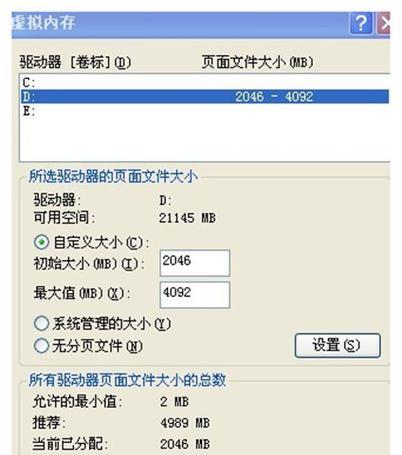
检查当前虚拟内存设置
在调整虚拟内存之前,我们需要先查看当前的设置:
1.在Windows系统中,点击“开始”菜单,选择“控制面板”。
2.若控制面板设置为大图标或小图标视图,则直接找到“系统”选项;否则选择“系统和安全”。
3.在系统和安全中,点击“系统”。
4.在左侧菜单中,选择“高级系统设置”。
5.在“系统属性”窗口中,切换到“高级”标签页,然后点击“性能”下方的“设置”按钮。
6.在“性能选项”窗口,切换到“高级”标签页,点击“虚拟内存”下方的“更改”按钮。
7.此处会显示当前虚拟内存的大小以及位置,可以在此查看详细信息。
调整虚拟内存大小
调整虚拟内存可以按照以下步骤进行:
1.在“性能选项”窗口的“虚拟内存”中点击“更改”。
2.取消勾选“自动管理所有驱动器的分页文件大小”选项,这样你就可以手动设置每个驱动器的虚拟内存大小。
3.选择想要设置的驱动器(通常为C盘),然后选择自定义大小,输入初始大小和最大大小。
初始大小:可以设为物理内存的1.5到2倍。
最大大小:可以设为物理内存的2到3倍。
4.点击“设置”,然后“确定”,最后依次点击“应用”和“确定”保存更改。
设置虚拟内存的最佳实践
通常建议虚拟内存设置在非系统盘,比如D盘或E盘,以减少对系统盘的读写次数,提高系统盘的读写速度。
尽量不要将虚拟内存设置在SSD上,因为频繁写入可能会缩短SSD的寿命。
不要将虚拟内存设置得太小,否则可能会导致系统切换到虚拟内存时效率低下。
不要设置得太大,否则物理内存和虚拟内存之间频繁的数据交换同样会降低系统性能。

提高系统多任务处理能力
调整合适的虚拟内存可以增加电脑在多任务处理时的流畅性。当同时运行多个程序导致物理内存紧张时,虚拟内存可以作为内存扩展,确保系统可以更稳定地运行。
预防内存不足导致的系统崩溃
适当的虚拟内存设置可以减少因内存不足引发的蓝屏或系统崩溃问题。当物理内存耗尽时,虚拟内存可以作为缓冲区域,避免数据丢失和系统故障。
优化资源使用
虚拟内存的合理配置有助于优化整个系统的资源使用。如果设置得当,它能够确保关键任务能够得到足够的内存支持,保证电脑运行的高效性。
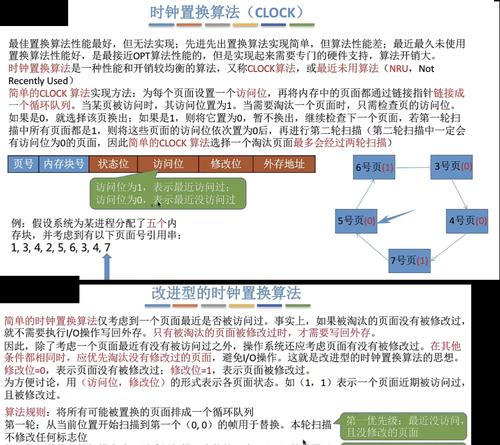
通过本篇文章,您应该已经掌握了如何调整虚拟内存,以及调整虚拟内存的好处。电脑虚拟内存的合理配置有助于提高系统稳定性,优化电脑性能,并且能够避免因内存不足导致的系统问题。希望本篇文章能帮助您更有效地管理电脑资源,提升工作效率。
标签: 虚拟内存
版权声明:本文内容由互联网用户自发贡献,该文观点仅代表作者本人。本站仅提供信息存储空间服务,不拥有所有权,不承担相关法律责任。如发现本站有涉嫌抄袭侵权/违法违规的内容, 请发送邮件至 3561739510@qq.com 举报,一经查实,本站将立刻删除。
相关文章

在计算机系统中,虚拟内存是一种用于扩展计算机物理内存的技术。通过将一部分硬盘空间作为虚拟内存,可以将部分不常用的数据暂时存放在硬盘中,从而释放出更多的...
2024-08-30 32 虚拟内存
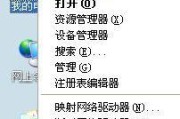
随着计算机软件和应用的不断发展,电脑的性能也成为了用户关注的焦点。扩大虚拟内存是提升电脑性能的一种有效方法,本文将介绍以电脑增加虚拟内存的方法及注意事...
2024-07-26 38 虚拟内存